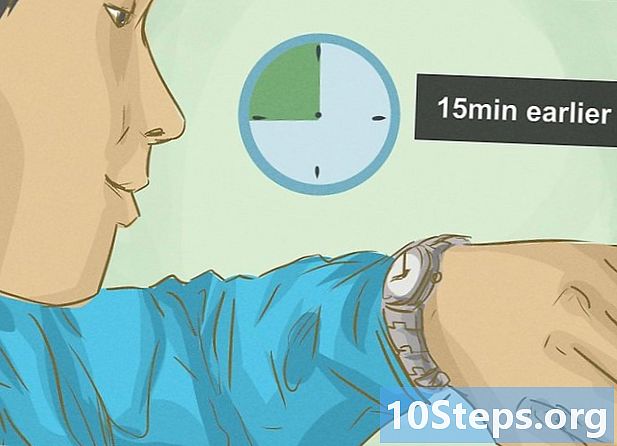Conţinut
- etape
- Partea 1 Înregistrează-ți numele de domeniu
- Partea a 2-a Conturi pentru locuințe plătite
- Utilizarea Outlook când gazda dvs. web nu are o interfață web
- Partea 3 Conturi de cont gratuit de gazduire
Crearea unei adrese de domeniu care conține propriul nume de domeniu (sau URL) en.com este o modalitate excelentă de a oferi clienților o impresie de profesionalism și durabilitate. Deși este interesant să folosiți Gmail și Outlook, simbolul „@” al adresei dvs. urmat de numele dvs. de domeniu vă oferă o anumită importanță în domeniul afacerilor. Persoanele care vă văd că dețineți un cont cu numele dvs. de domeniu privat, vor tinde să ia în considerare afacerea în serios. Iată câteva sfaturi care vă ajută să creați o adresă care conține propriul dvs. nume de domeniu.
etape
Partea 1 Înregistrează-ți numele de domeniu
- Căutați activ numele de domeniu aplicabile. Aceasta este partea din adresa dvs. care urmează simbolul „@” și va fi reprezentativă pentru activitățile dvs.
- Gândiți-vă la cuvintele care pot fi asociate sau care fac parte din activitățile dvs. De exemplu, dacă compania dvs. este intitulată „Îngeri haine hawaiiene”, alegeți un nume de domeniu precum „angelhawaiianT.com” sau „hawaiianshirts.com”.
- Fii creativ, dar impune și anumite limite. Numele domeniului dvs. trebuie să fie atractiv și suficient de scurt pentru a fi amintit cu ușurință, astfel încât să vă puteți aminti și să vă contactați cu ușurință.
- De exemplu, în loc de un nume de domeniu lung, precum „angelsqualityhawaiiantshirts.com”, folosiți ceva la fel de exclusivist, dar mai scurt, precum „angelichawaiianT.com”.
- Gândiți-vă la mai multe alternative pentru numele dvs. de domeniu preferat. Se întâmplă adesea ca companii similare cu ale dvs. și care să vândă nu mai puțin bunuri similare să o fi ales deja pe cea care v-a venit prima dată. Pentru a evita acest lucru, personalizați numele dvs. de domeniu cu jocuri inteligente de cuvinte. Acest lucru nu numai că îl va face mai memorabil, dar vă va crește șansele în timpul procesului de înregistrare.
- De exemplu, dacă afacerea dvs. este „plăcintele paradisului” și vindeți produse de patiserie, folosiți un nume de domeniu precum „ungoûtdeparadis.com. "
-
Înregistrați și cumpărați numele dvs. de domeniu pe un site de localizare web. Acest lucru nu vă poate costa nimic pentru cont singur, dacă utilizați un serviciu gratuit, dar înregistrarea numelui de domeniu va fi în continuare taxată.- GoDaddy.com, Register.com și eNom.com sunt printre serviciile de găzduire web de renume. Toți folosesc baza de date ICANN al cărei rol este să țină evidența tuturor numelor de domeniu existente pe Web. Toți trebuie să vă poată oferi aceleași informații, cum ar fi disponibilitatea și / sau variantele cu același nume în cadrul altor terminații de naționalitate.
-
Luați în considerare și comparați avantajele și dezavantajele serviciilor de gazduire plătite și cele gratuite.- Serviciile de găzduire plătite oferă adesea mai multe posibilități în controlul zonei tale. De exemplu, puteți crea mai multe adrese și puteți citi corespondența dvs. direct pe site-ul web de găzduire. Veți putea, de asemenea, să implementați automat răspunsuri automate (răspunsuri automatizate), aliasuri și chiar liste de corespondență.
- Un alt beneficiu al găzduirii plătite este posibilitatea de a adăuga un site web la o dată ulterioară, chiar dacă în acest moment îl utilizați doar ca o cutie poștală simplă care conține doar detaliile contactelor dvs.
- Găzduirea gratuită nu este doar mai plăcută pentru portofel, dar tinde să fie și mai ușor de utilizat decât găzduirea plătită.
Partea a 2-a Conturi pentru locuințe plătite
-
Căutați diferite opțiuni pentru furnizarea de servicii pe site-ul de găzduire. La fel ca și cumpărarea serviciilor de telefon sau cablu TV, există mai multe pachete de servicii specifice care pot corespunde preferințelor și bugetului dumneavoastră.- De exemplu, GoDaddy oferă pachete de servicii adaptate special pentru întreprinderile mici și permite utilizarea a 5 conturi rie. Această soluție va fi mai economică decât pachetele de servicii high-end precum „business plus”, ceea ce vă oferă mai multe oportunități și mai multă capacitate de stocare și vă permite să rulați mai multe conturi de afaceri.
-
Cumpărați un cont de găzduire de site-uri web. Este un serviciu plătit care include utilizarea conturilor de venituri. Puteți face același mod pe site-urile GoDaddy, UserMail, Fus sau EasyDNS.- Pregătiți-vă informațiile pentru facturare. Vi se va solicita să completați mai multe formulare de informații înainte de a vă putea conecta la contul dvs.
- Înainte de a cumpăra contul, puteți adresa furnizorului de servicii informațiile despre care considerați că sunt importante. Întrebați-vă câte conturi veți putea crea sau dacă asistența tehnică funcționează 24 de ore pe zi. Acestea sunt puncte deosebit de importante pentru buna desfășurare a activității dvs.
-
Conectați-vă la contul dvs. pe site-ul web de găzduire. Faceți clic pe panoul de control. Aici veți putea crea adresa dvs. rie.- Panoul de control poate avea multe titluri, dar căutați ceva cu cuvinte precum „Control” sau „Cont”. Poate fi numit „Managementul contului”, „Panou de control” sau chiar „Setări cont” etc., în funcție de furnizorul ales. Când navigați prin panoul de control, căutați o opțiune care conține cuvântul "rie" sau "", care poate fi etichetată în diverse moduri ca "utilizatori rie", "conturi de poștă", etc. Faceți clic pe această opțiune și urmați instrucțiunile care vi se vor da pentru a vă crea adresa.
- Procedura de creare a unei adrese URL este suficient de apropiată de cea care vă permite să creați un cont pe site-uri publice, cum ar fi Gmail sau Yahoo. Pur și simplu introduceți numele și prenumele dvs. reale și parola când aplicația vă solicită.
-
Indicați spațiul de care aveți nevoie pentru contul dvs. Site-urile publice precum Gmail sau Yahoo alocă automat un spațiu predefinit, dar capacitatea de stocare a domeniului dvs. privat va depinde de pachetul de servicii care v-au fost vândute.
- # În cazul în care ați achiziționat pachetul de găzduire GoDaddy Business Core, capacitatea dvs. de stocare va fi limitată la un total de 10 GB. Va trebui să vă alocați spațiul pe care doriți să îl dedicați depozitării s.
-
Accesați site-ul dvs. de pe site-ul de găzduire. Dacă ați ales GoDaddy, veți putea utiliza interfața integrată a site-ului furnizorului dvs. (WebMail) și a cărei utilizare este inclusă în serviciul achiziționat.
Utilizarea Outlook când gazda dvs. web nu are o interfață web
-
Deschideți Outlook dacă site-ul dvs. de găzduire nu are o interfață web integrată. Site-uri precum Fus și EasyDNS folosesc programe externe precum Outlook pentru a găzdui conturi rie. -
Introduceți numele de utilizator și parola pe care ați folosit-o la înregistrarea pe site-ul de găzduire. Numele dvs. de utilizator va reflecta numele înregistrat al domeniului dvs. chiar dacă îl accesați prin Outlook. -
Specificați protocoalele pentru serverele de intrare și ieșire. Tipul serverului de intrare va fi „POP” sau „IMAP”. Acestea sunt protocoale standard pe care clienții rie le utilizează pentru a accesa stocările de pe computere la distanță- Dacă nu ați primit nicio informație despre acest lucru, adresați-vă furnizorului dvs. de gazduire ce protocoale (și numere de port I / O) se aplică serverelor de intrare și ieșire.
- „POP” este abrevierea pentru „Post Office Protocol” în engleză și se aplică pentru descărcarea conținutului corespondenței pe computer. „IMAP” este abrevierea „Protocolului de acces la Internet” și funcționează păstrând conținutul celor de pe serverul de la distanță.
-
Tastați adresele serverelor de intrare și de ieșire în câmpurile respective. Adresele vor fi diferite în funcție de dacă utilizați protocoalele POP sau IMAP.- Dacă utilizați IMAP, introduceți „imap..net” în câmpul pentru serverul de e-mail primit. Dacă, de exemplu, utilizați Fus, introduceți „imap.fus.net”. Faceți același lucru dacă trebuie să utilizați protocolul POP înlocuind „pop” cu „imap”. De exemplu „pop.fus.net”.
- Indiferent dacă serverul dvs. de intrare folosește protocolul POP sau IMAP, serverul de ieșire va folosi protocolul SMTP (care este prescurtarea pentru „Protocol de transfer de poștă simplă”). Așa că introduceți „smtp..net”. De exemplu: „smtp.fus.net”.
-
Selectați Mai multe setări → Server de ieșire. Selectați „Serverul meu de ieșire (SMTP) necesită autentificare” și bifați caseta de lângă „Utilizați aceleași setări ca și pentru serverul care intră”. -
Faceți clic pe fila Advanced. Setați setarea de criptare pentru serverele de intrare și de ieșire la „Niciuna”. -
Alocați numerele portului de intrare / ieșire. Dacă utilizați IMAP, dați numărul 143 portului de pe serverul de intrare și setați-l pe 110 dacă lucrați cu protocolul POP. În ambele cazuri, numărul de port alocat serverului de ieșire va fi 2500. (Rețineți că pot exista și alte combinații de porturi I / O). Bifează și caseta corespunzătoare „Lasă o copie pe server”. Faceți clic pe „OK” după setarea porturilor de acces. -
Selectați Următorul și apoi Finalizat pentru a salva modificările făcute. Acum ar trebui să poți să-ți accesezi site-urile prin Outlook.
Partea 3 Conturi de cont gratuit de gazduire
-
Accesați www.zoho.com/mail/ și faceți clic pe butonul „GET STARTED”. Zoho Mail este un serviciu de găzduire care oferă atât pachete de servicii plătite, cât și un pachet de servicii gratuit, dar cu unele limitări.(Notă: acest site este în engleză, comenzile care îi sunt specifice sunt lăsate în această limbă și apoi traduse în paranteze).- Butonul „GET STARTED” are o formă roșie și dreptunghiulară. Acesta este plasat sub linia antetului site-ului menționând „Preia controlul curierului de intrare” în partea de sus și în centru a paginii.
-
Selectați opțiunea „Gratuită și fără anunțuri” situată în partea dreaptă a paginii. Veți observa că capacitatea de stocare de 5 GB și cea de stocare a documentelor, de asemenea, 5 GB sunt semnificativ mai mici decât cele oferite de serviciile de plată, respectiv 10, 15 și 25 GB. -
Verificați numele dvs. de domeniu în bara de adrese furnizată. Introduceți-l exact așa cum apare pe chitanța de achiziție.- De exemplu, www.angelshawaiianshirts.com.
-
Conectați-vă pe site-ul mail.zoho.com ca super administrator. Accesați panoul de control, alegeți „Conturi poștale” și selectați contul „[email protected]. " -
Introduceți partea corespunzătoare numelui de utilizator în caseta e. Numele dvs. de domeniu trebuie deja selectat dacă ați înregistrat doar unul.- Dacă aveți mai multe domenii, selectați din meniul derulant cel pentru care doriți să creați un cont.
-
Introduceți o parolă pentru acest nume de utilizator. În același mod ca și pentru alte conturi, aceasta este parola inițială care poate fi modificată întotdeauna ulterior, dacă doriți. -
Conectați-vă pe site-ul de înregistrare al domeniului dvs. Acum va trebui să editați înregistrările MX pentru a primi acoperirea dvs. pe Zoho. Înregistrările MX din domeniul dvs. indică ce servere sunt responsabile pentru această sarcină. Direcționându-le către Zoho, veți putea începe să primiți corespondența dvs. pe contul nou creat. -
Lansați panoul de control DNS pentru contul dvs. Toate domeniile pe care le-ați înregistrat vor fi listate acolo.- Diferitele site-uri web ale agențiilor de înregistrare au adesea diverse titluri pentru panoul de control al domeniului. Căutați titluri precum „Manager DNS” sau „Pagina de gestionare a domeniilor”. Practic, căutați panoul de control al tuturor setărilor numelui dvs. de domeniu.
-
Faceți clic pe opțiunea care poate indica: Înregistrări MX, servere sau setări RI. Din nou, titlul acestei file poate varia în funcție de site-ul agenției de înregistrare, dar rolul său general este de a rezolva setările contului și înregistrările MX. -
Căutați o opțiune pentru a adăuga o înregistrare nouă și selectați-o. Acesta va fi primul cont de domeniu atașat numelui dvs. de domeniu. Va trebui să reveniți la această filă pentru a adăuga altele mai târziu. -
Introdu mx.zohomail.com în câmpul de adrese. Conturile dvs. vor fi acum direcționate către contul dvs. Zoho. -
Setați nivelurile de prioritate numai dacă aveți un singur cont. Nivelurile de prioritate determină care le vor primi pe dvs. Cel cu cea mai mare prioritate va primi corespondența ta.- Dacă aveți mai multe conturi, alegeți care să le primiți. Site-urile agențiilor de înregistrare vă vor cere să introduceți un parametru numeric sau vor oferi niveluri prioritare, cum ar fi „Înalt”, „Mediu” sau „Scăzut”. Alegeți prioritatea mare pentru contul care va avea prioritate. Dacă trebuie să o exprimați ca valoare numerică, alocați-o cea mai mică. Cele mai mici valori reprezintă rangul prioritar cel mai mare.
- Parametrii numerici utilizează de obicei 10 drept cea mai mică valoare. Deci, dacă aveți un alt cont pentru care nu doriți să vă primiți contul, va trebui să îi atribuiți rangul de prioritate de 20.
-
Selectați „Salvați fișier zonă” sau „Salvați” sau „Adăugați înregistrări” pentru a salva modificările făcute. Este posibil ca modificările să nu fie luate în considerare imediat, dar au fost salvate și vor fi implementate efectiv.- Dacă doriți ca modificările să fie acceptate rapid, dați câmpul TTL cât mai jos înainte de a salva. Acest lucru va reduce timpul luat în considerare pentru modificările dvs. Rețineți că setarea TTL nu poate fi modificată pe toate site-urile agenției de înregistrare.